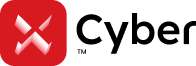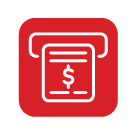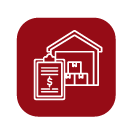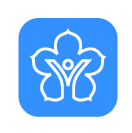Phiếu kế toán #
Đường dẫn: Tổng hợp/Phiếu kế toán
Dùng để hạch toán các bút toán tổng hợp, ví dụ như hạch toán chi phí tiền lương, các
khoản giảm trừ theo lương…
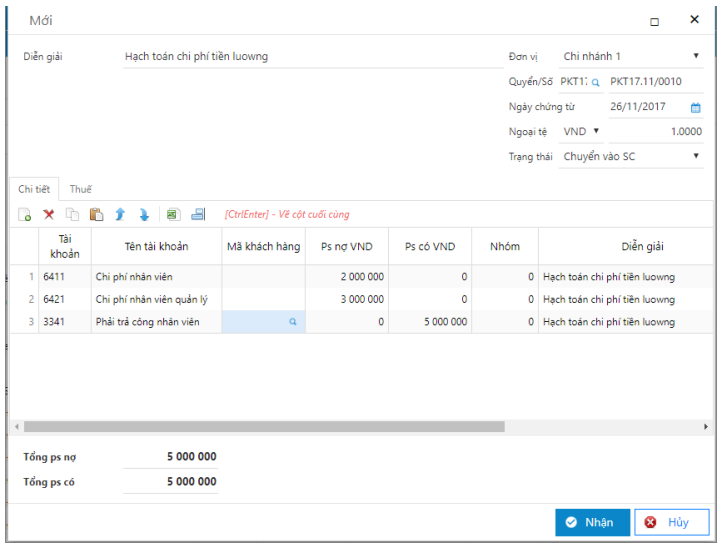
Giải thích các trường ở Thông tin chung
- Diễn giải
Là nội dung của chứng từ - Số chứng từ
Là số chứng từ nội bộ để in phiếu và ghi nhận vào sổ sách kế toán. Số này có thể tự
gõ tay hoặc chương trình tự đánh số theo số tự nhiên hoặc đánh theo nguyên tắc đã khai báo ở Danh mục quyển chứng từ (xem tài liệu hướng dẫn cách khai báo quyển chứng từ ở phân hệ Hệ thống). - Ngày chứng từ
Ngày hạch toán vào sổ sách. - Ngoại tệ
Là mã ngoại tệ phát sinh và tỷ giá quy đổi về đồng tiền hạch toán (VND). - Trạng thái
Là các trạng thái của hóa đơn, bao gồm các trạng thái sau:
✓ Lập chứng từ: trạng thái này chương trình chưa ghi nhận vào sổ sách
✓ Chờ duyệt: dùng trong trường hợp đơn vị có áp dụng chức năng duyệt phiếu.
Những phiếu lưu ở trạng thái này sẽ được load lên ở màn hình duyệt của người
duyệt (Tổng hợp/Xử lý giao dịch chờ duyệt). Trạng thái này cũng chưa ghi nhận
vào sổ sách.
✓ Chuyển vào sổ cái: trạng thái này đã ghi nhận vào sổ sách kế toán.
Giải thích các trường ở tab Chi tiết
- Tài khoản, phát sinh nợ, phát sinh có
Nếu là tài khoản Nợ thì nhập số tiền ở cột phát sinh nợ, nếu là tài khoản Có thì nhập
số tiền ở phát sinh có. - Mã khách
Công nợ liên quan đến khách hàng/nhà cung cấp nào thì chọn mã của khách hàng/nhà
cung cấp đó. - Diễn giải
Là diễn giải chi tiết của từng dòng. - Nhóm định khoản
Trường hợp trên một chứng từ có nhiều tài khoản Nợ và nhiều tài khoản Có thì sẽ dùng
trường nhóm định khoản để chương trình biết được tài khoản nào đối ứng với nhau,
tài khoản nào đối ứng với nhau thì sẽ để trường nhóm định khoản giống nhau. Nếu
trên một chứng từ chỉ có một tài khoản Nợ, một tài khoản Có hoặc nhiều tài khoản Nợ,
một tài khoản Có hoặc nhiều tài khoản Có, một tài khoản Nợ thì không cần nhập
trường nhóm định khoản này. - Mã bộ phận, vụ việc, hợp đồng…
Trường hợp có theo dõi theo bộ phận, vụ việc, hợp đồng… thì nhập vào các trường
này.
Giải thích các trường ở tab Thuế

- Mã thuế, thuế suất
Là thuế suất thuế GTGT. Mã thuế và thuế suất được lấy từ Danh mục thuế suất thuế
GTGT - Số hóa đơn/ Số seri/ Ngày hoá đơn
Các thông tin của hóa đơn đầu vào. - Mẫu bc
Dùng để lọc khi lên các báo cáo thuế ở phân hệ báo cáo thuế.
Bao gồm các loại sau:
3- Hoá đơn giá trị gia tăng (ngầm định);
4- Hàng hoá, dịch vụ mua vào không có hoá đơn;
5- Hoá đơn bán hàng thông thường. - Mã tính chất
Là tính chất thuế GTGT của hàng hoá, dịch vụ mua vào theo qui định, dùng để phân
loại khi lên báo cáo “Bảng kê hoá đơn, chứng từ hàng hoá, dịch vụ mua vào.
Bao gồm các tính chất sau:
1- Hàng hoá, dịch vụ dùng riêng cho SXKD chịu thuế GTGT, đã phát sinh doanh thu
(ngầm định);
2- Hàng hóa, dịch vụ dùng chung cho SXKD chịu thuế và không đủ điều kiện khấu trừ
thuế.
3- Hàng hóa dịch vụ dùng chung cho dự án đầu tư đủ điều kiện khấu trừ thuế - Mã nhà cung cấp/ Tên nhà cung cấp/Mã số thuế/Tên hàng hóa – dịch vụ
Các thông tin của nhà cung cấp và loại hàng hóa của hóa đơn. - Tiền hàng
Là tiền hàng chưa bao gồm thuế trên hóa đơn. - Tài khoản thuế, tài khoản đối ứng
Là tài khoản thuế GTGT đầu vào (133) và tài khoản đối ứng. Lưu ý: ở tab Thuế chương
trình sẽ không định khoản, trường hợp muốn hạch toán 133 thì sẽ nhập ở tab Chi tiết. - Thuế
Là tiền thuế GTGT - Cục thuế
Là cơ quan thuế Nhà nước, nơi doanh nghiệp đăng ký kê khai thuế. - Ghi chú
Là phần ghi chú thêm. - Mã bộ phận, mã vụ việc…
Là các đối tượng theo dõi thêm.
Xử lý giao dịch chờ duyệt #
Đường dẫn: Tổng hợp/Xử lý giao dịch chờ duyệt
Dùng để duyệt các chứng từ đang ở trạng thái Chờ duyệt. Chức năng duyệt phiếu áp dụng
trong trường hợp kế toán viên lập phiếu, sau đó kế toán tổng hợp hoặc kế toán trưởng sẽ
vào kiểm tra để duyệt phiếu.
Khi vào chức năng này, chương trình sẽ hiện lên các chứng từ đang ở trạng thái chờ duyệt:
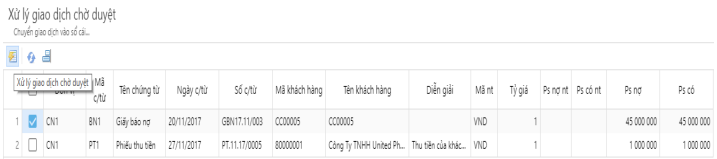
Muốn duyệt chứng từ nào thì check chọn vào dòng của chứng từ đó sau đó nhấn duyệt.
Trường hợp muốn vào xem chi tiết của chứng từ thì click vào trường Tên chứng từ hoặc Số
chứng từ, chương trình sẽ trả về màn hình chi tiết của chứng từ.
Bút toán hủy #
Đường dẫn: Tổng hợp/Bút toán hủy
Trường hợp chứng từ phát sinh của các kỳ trước đó bị sai, nhưng do số liệu đã chốt nên
không thể điều chỉnh trực tiếp trên chứng từ của kỳ đã báo cáo mà sẽ điều chỉnh vào các
kỳ sau bằng cách làm bút toán ngược lại (hạch toán âm hoặc định khoản ngược lại) để hủy
bút toán đó. Màn hình thực hiện bút toán hủy như sau:
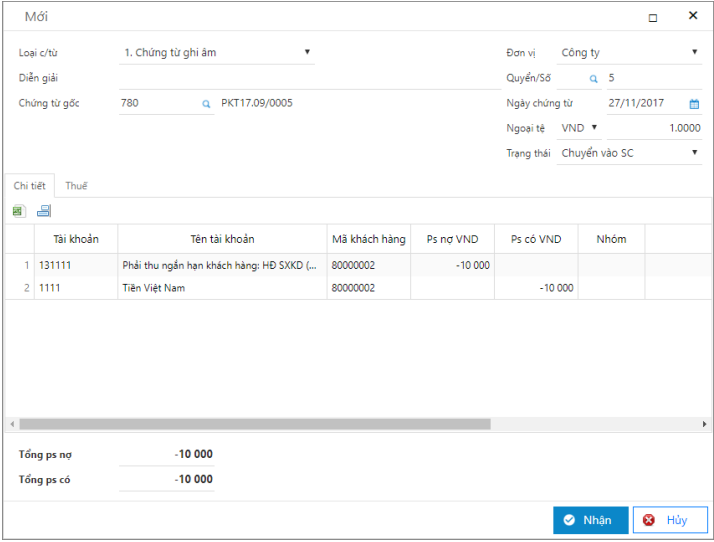
Giải thích các trường ở Thông tin chung
- Loại chứng từ
Gồm có 2 loại: 1- Chứng từ ghi âm, 2- Chứng từ đảo. Nếu chọn 1 thì chương trình giữ
nguyên định khoản của chứng từ bị hủy và thể hiện số âm. Nếu chọn 2 thì chương
trình sẽ đảo ngược định khoản của chứng từ bị hủy. - Diễn giải
Là nội dung hoặc lý do hủy. - Chứng từ gốc
Muốn hủy chứng từ nào thì click vào biểu tượng lọc để chọn chứng từ đó. Trường này
bắt buộc nhập. - Số, ngày chứng từ
Là số chứng từ và ngày chứng từ của bút toán hủy. Số chứng từ có thể tự gõ hoặc tạo
quyển để đánh theo nguyên tắc.
Giải thích các trường ở Chi tiết
Các trường ở chi tiết chỉ thể hiện chương trình sẽ tự động lấy từ chứng từ bị hủy, định
khoản sẽ được ghi nhận âm hoặc ghi đảo so với chứng từ cũ.
Bút toán phân bổ #
Đường dẫn: Tổng hợp/Bút toán phân bổ
Dùng để chạy các bút toán phân bổ cuối kỳ đã được khai báo ở mục 2.2.
Các bước thực hiện phân bổ như sau:
✓ Chọn kỳ và đơn vị (chi nhánh) cần thực hiện bút toán phân bổ:
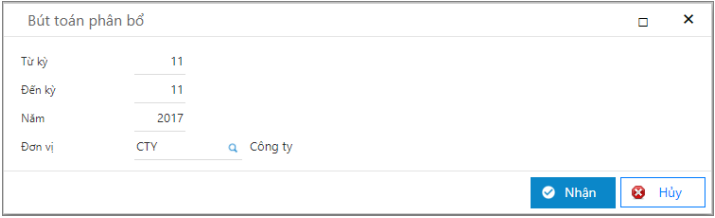
✓ Check chọn vào bút toán cần chạy phân bổ, sau đó nhấn vào nút Tính hệ số trên
thanh công cụ:
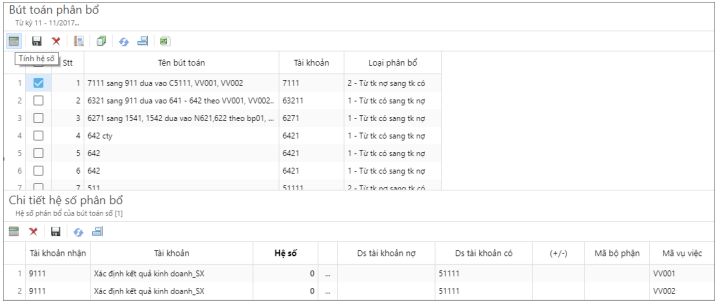
✓ Sau khi tính hệ số xong thì lick vào nút Phân bổ trên thanh công cụ, chương trình
sẽ tự động phân bổ và sinh ra bút toán hạch toán vào ngày cuối tháng. Trường
hợp muốn xóa bút toán phân bổ thì click vào nút Xóa phân bổ trên thanh công cụ.
Bút toán kết chuyển #
Đường dẫn: Tổng hợp/Bút toán kết chuyển
Dùng để chạy các bút toán kết chuyển tự động cuối kỳ. Bút toán kết chuyển tự động được
khai báo như ở mục 2.3.
Các bước thực hiện bút toán kết chuyển như sau:
✓ Chọn kỳ cần chạy kết chuyển:

✓ Check chọn các bút toán cần chạy kết chuyển, sau đó nhấn vào nút Kết chuyển trên
thanh công cụ. Khi kết chuyển chương trình sẽ tự động sinh ra các phiếu hạch toán
kết chuyển vào ngày cuối tháng.
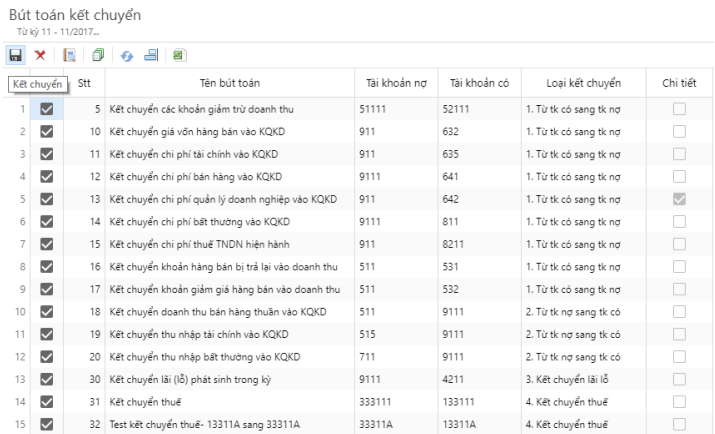
✓ Trường hợp muốn xóa bút toán kết chuyển thì click vào nút Xóa trên thanh công
cụ.
Bút toán đánh giá chênh lệch tỷ giá #
Đường dẫn: Tổng hợp/Bút toán chênh lệch tỷ giá
Dùng để thực hiện bút toán đánh giá chênh lệch tỷ giá các tài khoản có số dư ngoại tệ cuối
kỳ, các bút toán này đã được khai báo như ở mục 2.4.
Các bước thực hiện bút toán đánh giá chênh lệch tỷ giá như sau:
✓ Chọn kỳ, mã ngoại tệ và gõ tỷ giá tại ngày cuối kỳ cần đánh giá:
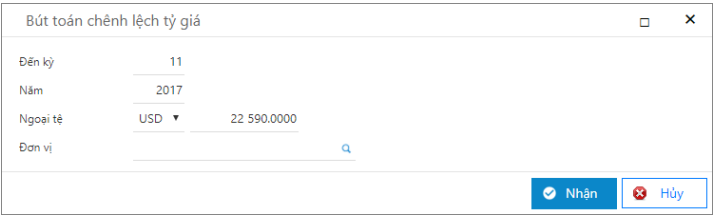
✓ Check chọn các bút toán cần chạy đánh giá sau đó nhấn vào nút Tạo đánh giá
CLTG trên thanh công cụ:
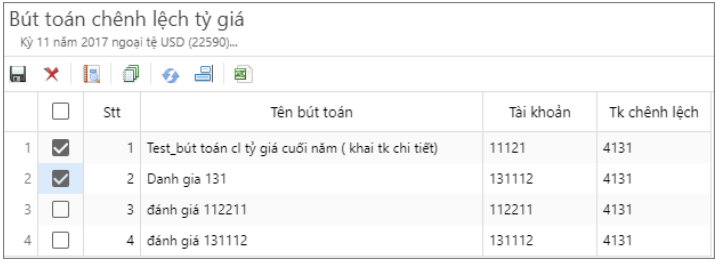
✓ Khi chạy tạo đánh giá, chương trình sẽ tự động sinh ra bút toán hạch toán phần
chênh lệch tỷ giá vào ngày cuối kỳ. Trường hợp muốn xoát bút toán đã tạo thì lick
vào nút Xóa trên thanh công cụ.